[配置]在Vue项目中安装使用bootstrap的两种方式
个人Vue项目需要使用bootstrap,实践过程记录下来留作参考:
背景:
1,有一个Vue项目模板,如果没有可以参考我上一篇博文:《新建一个vue空白项目并上传到github上》;
网址:https://blog.csdn.net/tom_wong666/article/details/82709997
2,如果懒得重新配置可以直接去git上clone我的项目代码参考,项目地址如下:
方法一项目git地址:https://github.com/tom-wong666/model.git
方法二项目git地址:https://github.com/tom-wong666/xiaoa.git
git项目clone方法,见此文背景第1步的文章中,第二部分第5步至第8步。
方法一,简单粗暴直接index.html引用
见下图序号,并参考如下文字说明操作:
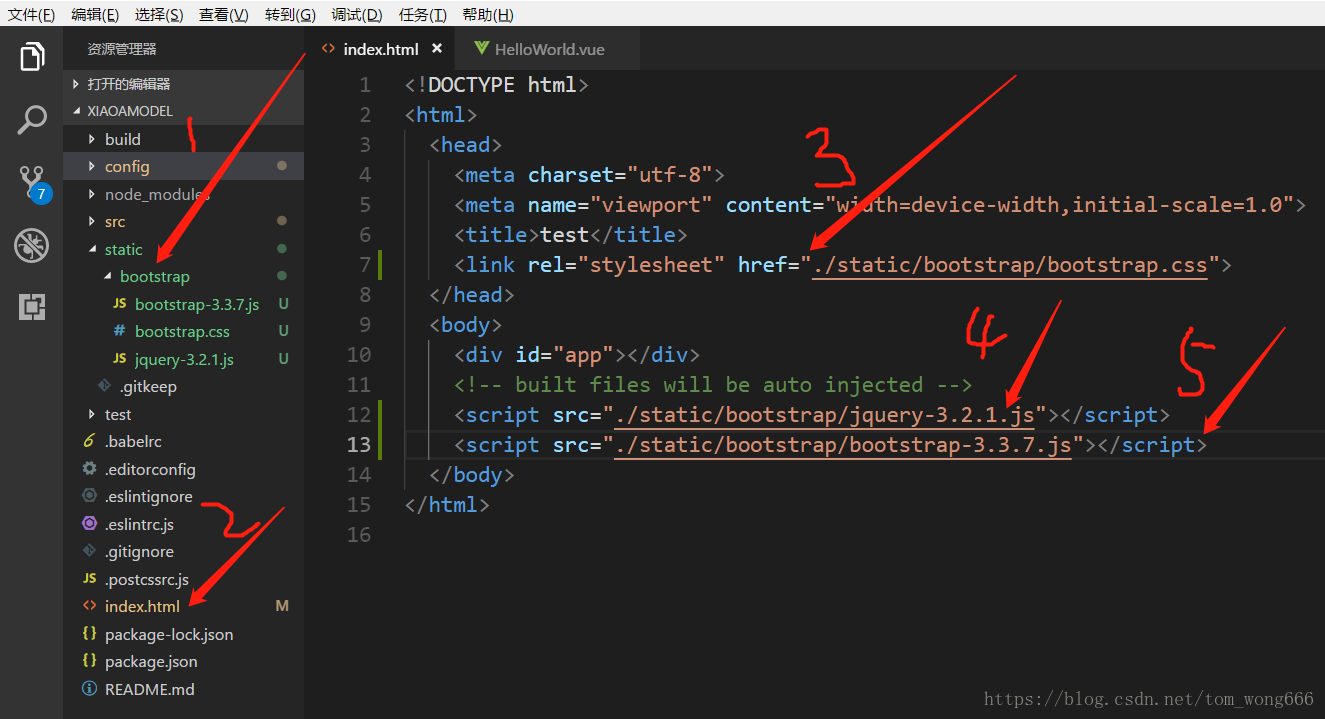 boot引用方式图示
boot引用方式图示1,static文件中新建bootstrap文件夹,放入图中的三个文件:boot两个,jquery一个(boot依赖jquery);
备注1:boot官网文件下载地址https://v3.bootcss.com/getting-started/#download
备注2:jQuer官网文件下载地址https://jquery.com/download/
2,打开index.html;
3,引入boot的css文件;
4,引入jquery的js文件;
5,引入boot的js文件;
6,以上配置完成,直接在vue组件中使用boot。
注意:js文件引入顺序不能错,先引入jquery再引入boot;
方法二,npm安装jQuery和boot
由于boot依赖jQuery,所以第一步安装jQuery:
1、在package.json的dependencies中添加一行代码:“jquery”: “^2.2.3”:
[code] "dependencies": {
"bootstrap": "^3.3.0",
"jquery": "^2.2.3",//这是需要加的内容
"vue": "^2.5.2",
"vue-router": "^3.0.1"
},
2、在build文件webpack.base.conf.js中添加两行代码:
[code]//......表示省略已有的
module.exports = {
.....................
resolve: {
extensions: ['.js', '.vue', '.json'],
alias: {
'vue$': 'vue/dist/vue.esm.js',
'@': resolve('src'),
'jquery': 'jquery' //这里是增加的
}
},
plugins: [
new webpack.ProvidePlugin({
$: "jquery",
jQuery: "jquery",
"windows.jQuery": "jquery"//这里是增加的
})
],
.....................
}
3、在main.js中加入如下代码:
[code]import $ from ‘jquery’ ;
4、在命令行工具中运行如下命令完成jQuery安装;:
[code]npm install jquery@2.2.3 –save-dev
5,jQuery安装完成后下一步,在命令行工具中运行如下命令安装boot:
[code]npm install bootstrap@3.3.0 –save-dev
6,在需要的vue组件中引入如下代码,就可以使用了:
[code]<script> import 'bootstrap/dist/css/bootstrap.min.css' import 'bootstrap/dist/js/bootstrap.min.js' </script>
实现效果见我的github项目,地址:https://github.com/tom-wong666/xiaoa.git
博文通览提示:
Tom哥的博客博文分类和索引页面地址:https://www.geek-share.com/detail/2753347056.html
阅读更多- webpack+vue 构建项目步骤并且使用sass 安装配置
- 项目记录:solr4.2 在tomcat7 的两种(singlecore + multicore) 配置安装 及solrj 的初步使用
- 在Vue项目中使用npm安装bootstrap以及jquery
- Intellij IDEA使用(七)—— 使用Intellij IDEA配置Java(JavaWeb)项目jar包的两种方式
- Apache 配置------FastCGI方式使用PHP(包含:linux下编译安装fmod_fcgid,配置apache以支持FastCGI)
- CKEditor和CKFinder在ASP.NET项目中安装,配置和使用详解
- MongoDB的使用学习之(七)MongoDB的聚合查询(两种方式)附项目源码
- 使用TFS2010管理敏捷项目的生命周期-系列指南1 安装配置
- 01.Django学习之安装,建立项目,传参,MySQL数据库,静态文件配置和模板的使用
- 安装配置PhoneGap开发环境(二)——使用Cordova代替PhoneGap创建项目
- linux ---JDK的安装与配置--两种方式
- SVN使用---服务端、客户端安装及配置、导入导出项目
- 加载项目中配置文件的两种方式
- 使用工厂方法配置bean的两种方式
- nodejs在windows下的安装配置(使用NVM的方式)
- cocoapods 环境配置及使用 (MAC OS X 10.11 更新后的新的安装方式)
- 在使用spring构建项目中,将db配置与程序jar包分离的一种方式
- 使用Hibernate配置联合主键的两种方式
- eclipse下使用resin3启动项目 ,不用安装resin插件,手动配置!
- 使用Maven来管理项目-Maven安装配置(一)
